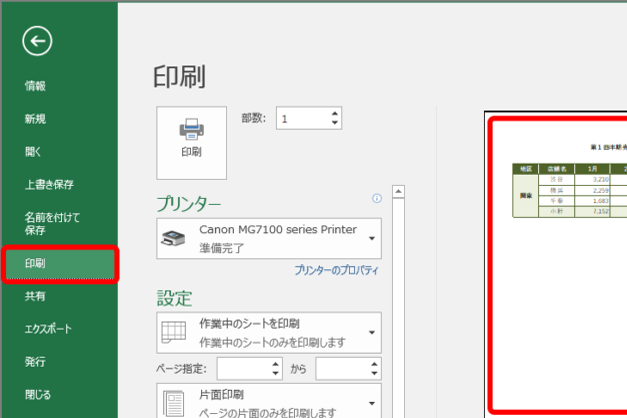エクセルのシートや表には価格や担当者、原価率など、公開したくない情報が入っていることがありますね。見せたくない情報を隠して印刷するためには、「見せたくない部分意外を選択して印刷」と「見せたくない部分を非表示にして印刷」という2通りの方法があります。いずれの場合も、印刷する前に印刷プレビューで内容を確認するのがポイントです。
エクセルで印刷範囲を指定する方法①
見せたくない部分を除いて印刷範囲を設定する
見せたくない部分が表の右端や下端であれば、印刷範囲を設定して部分的に印刷しましょう。印刷する範囲を設定するには、範囲を指定し、「印刷範囲の設定」を選択します。
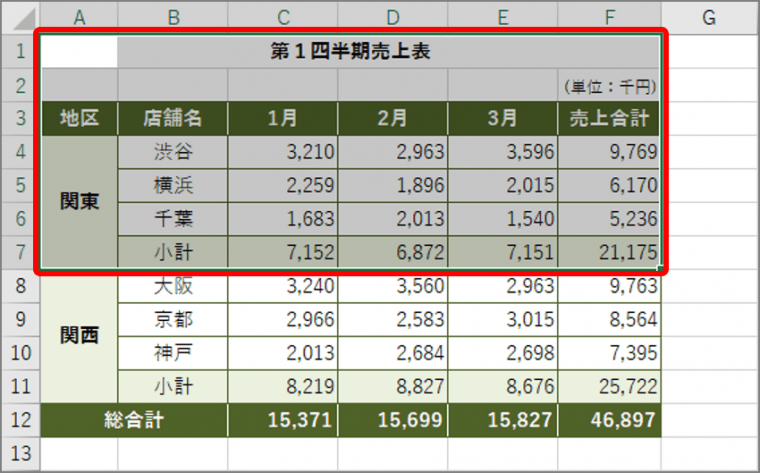
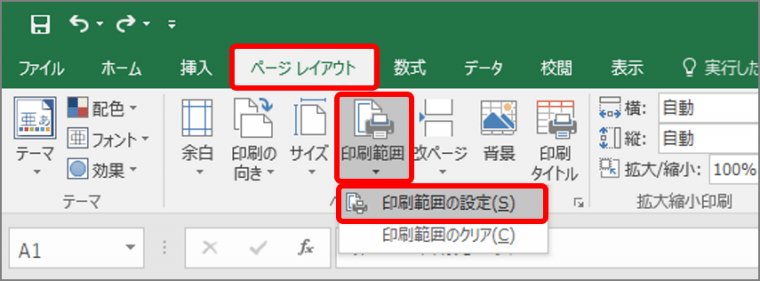
印刷範囲が設定されます。印刷プレビューで設定された印刷範囲を確認しましょう。
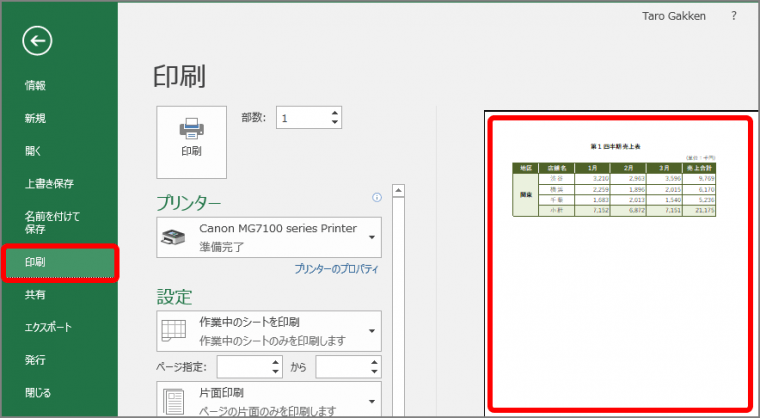
エクセルで印刷範囲を指定する方法②
見せたくない部分を非表示にして印刷する
見せたくない部分が表の中ほどにある場合は、印刷したくない列や行を非表示にして隠します。非表示にするには、列を指定し、「列を表示しない」を選択します。行の場合は、行を指定し、「行を表示しない」を選択します。
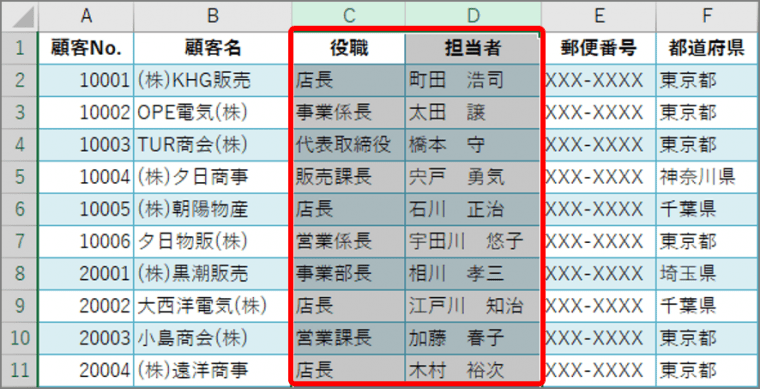
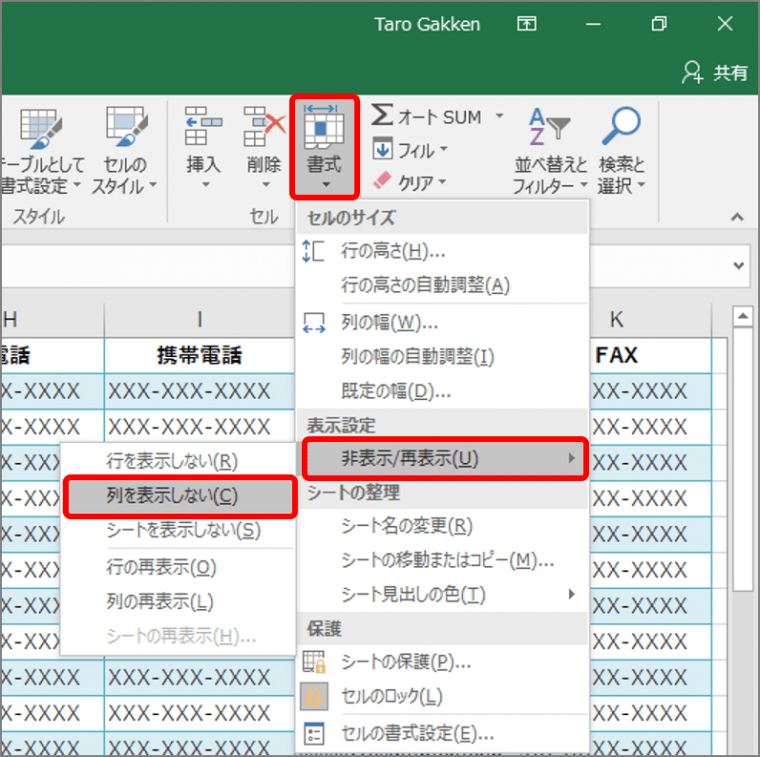
選択した列が非表示になります。
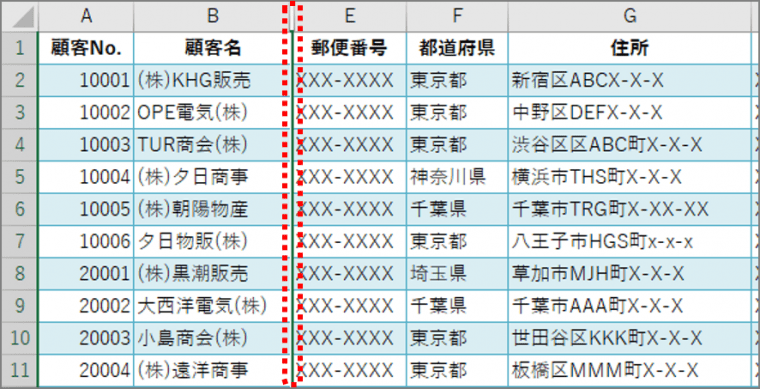
非表示の列を表示させるには、隠れている列を含む列(こではB~E列)を選択し、「ホーム」タブ → 「書式」ボタン → 「非表示/再表示」 → 「列の再表示」をクリックします。
これらのテクニックを使えば、見せたくない部分を省いた別ファイルをわざわざ用意する必要もありません。ぜひお試しください。